-
大白菜超级u盘启动盘制作工具制作教程
- 2018-03-15 11:05:53 来源:windows10系统之家 作者:爱win10
使用大白菜U盘制作,一键制作U盘启动盘,制作过程简单、快速,兼容市面上大多数的电脑使用,适合各类人群使用,接下来小编将分享大白菜U盘制作的详细制作过程,我们一起来看看吧。
越来越多人想要想要靠自己将电脑系统重装,这一方面是重装系统的收费太贵了,另一方面是一键式安装系统的技术越来越成熟了,安装的步骤也越来越简单,今天给大家推荐大白菜超级u盘启动盘制作工具的图文教程,希望可以帮助到大家。
大白菜超级u盘启动盘制作工具
打开下载好的大白菜工具,插入U盘,点击一键制作启动盘
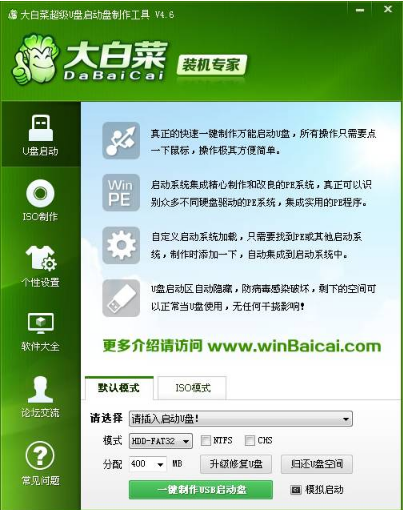
大白菜制作U盘启动盘系统软件图解1
工具会弹窗提示清除数据,确保U盘无重要数据,点击确定
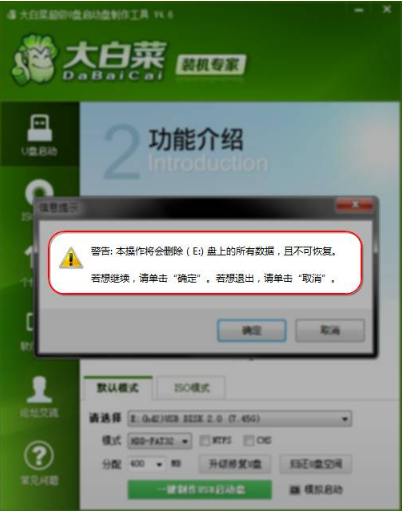
大白菜超级u盘启动盘制作工具系统软件图解2
工具会自动下载制作PE所需的文件并自动制作好,点击确定即可完成制作
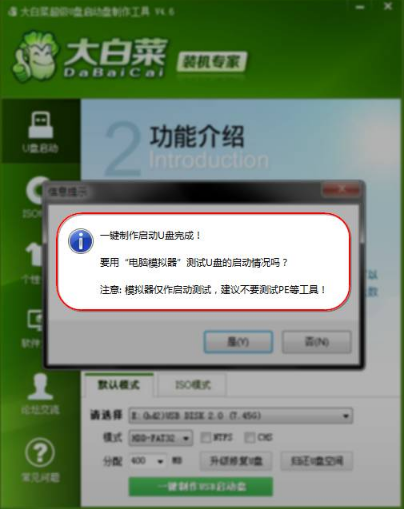
大白菜超级u盘启动盘制作工具系统软件图解3
进入PE后,点击安装
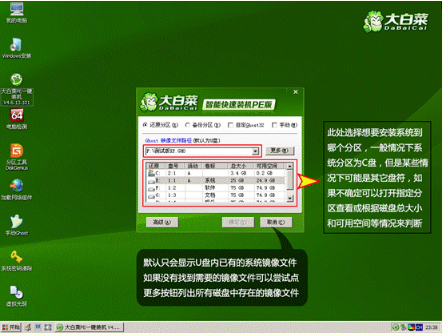
U盘制作大白菜启动盘系统软件图解4
安装系统后重启电脑即可正常使用
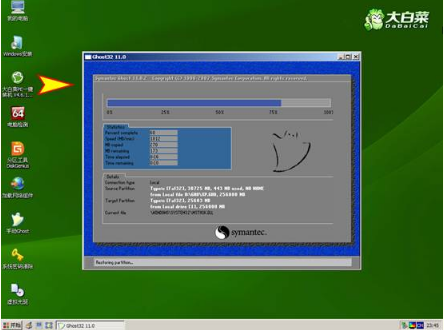
U盘制作大白菜启动盘系统软件图解5
猜您喜欢
- u启动盘,小编告诉你如何快速制作U盘启..2018-03-10
- 雨林木风ghost win7U盘安装系统图文教..2017-06-05
- 小编告诉你U盘启动uefi2017-08-22
- u盘分区软件最新一键分区最新教程 可..2017-11-11
- 怎样用U盘下载win7系统安装系统..2017-03-23
- 小编告诉你U盘不能格式化怎么办..2017-08-22
相关推荐
- 电脑不能识别U盘PE的解决方法.. 2017-04-15
- 电脑禁掉插u盘怎么解除? 2017-03-30
- u大师u盘启动盘制作工具如何使用.. 2019-06-19
- win10系统u盘怎么安装 2023-01-29
- win10怎么装win7,小编告诉你win10怎么.. 2018-08-20
- 怎么解决u盘不能新建文件问题.. 2017-04-06





 魔法猪一健重装系统win10
魔法猪一健重装系统win10
 装机吧重装系统win10
装机吧重装系统win10
 系统之家一键重装
系统之家一键重装
 小白重装win10
小白重装win10
 电脑公司 Ghost Win11 64位简体镜像版 v2023.04
电脑公司 Ghost Win11 64位简体镜像版 v2023.04 系统之家ghost xp sp3装机版v201610
系统之家ghost xp sp3装机版v201610 魔法猪 ghost win8.1 32位 装机版201511
魔法猪 ghost win8.1 32位 装机版201511 小白系统Win8 64位专业版下载 v1912
小白系统Win8 64位专业版下载 v1912 快易浏览器 v1.3
快易浏览器 v1.3 谷歌浏览器(Google Chrome 26) v26.0.1410.64官方版
谷歌浏览器(Google Chrome 26) v26.0.1410.64官方版 系统之家Ghos
系统之家Ghos Goldwave v5.
Goldwave v5. 电脑公司 gho
电脑公司 gho 新萝卜家园Wi
新萝卜家园Wi 百度关键字优
百度关键字优 深度技术Ghos
深度技术Ghos 小白系统ghos
小白系统ghos DirectX组件
DirectX组件 WinPcap v4.1
WinPcap v4.1 雨林木风ghos
雨林木风ghos 粤公网安备 44130202001061号
粤公网安备 44130202001061号